Macを持っていないけどSwiftの学習をしたいという方向けの情報となります。
今は、Windows上でSwiftを簡単に動作させることができるようになっています。
環境構築も必要ありませんので、簡単にSwiftの動作環境を手に入れる方法を紹介したいと思います。
Windows上でのSwiftの動作環境の鍵
WindowsでSwiftを動作させる方法を二つ紹介したいと思います。
それはiSwiftとPaiza.ioというサイトです。
それぞれ紹介をしていきたいと思います。
どちらもWEB上で動作ができるので、様々な環境でSwiftを動作させることができます。
iSwiftの紹介
サイト内の「Playground」を開いてください。
すると、下のような画面が開きますので、画像のようにコードを記述し、実行ボタンをクリックすると右側に実行結果が表示されます。
こちらは、Swiftのバージョンを選択して、動作比較を行うことができます。
ただ、現在は、バージョン5がリリースされていますが、そちらは、まだ対応されていないようです。
あと、コンパイルして結果を表示するまでに、5秒程度かかったりしますので、もう少し早いと嬉しいと感じます。
Paiza.ioの紹介
こちらもブラウザなので、WEBページを開いたのち、下図のように、「新規コード」をクリックしてください。
すると、コーディング画面が表示されます。
最初に言語を選択してください。様々な言語に対応していますので、Swift以外でもご興味のある言語があれば、そちらも利用可能ですので、とても便利です。
コードを記述し、実行ボタンをクリックすることで、下の部分に実行結果が表示されませす。
これが、結果が表示された状態となります。
こちらもWEB版ですが、Swiftのバージョンはいくらか記載がなく、わかりませんでした。
こちらは、実行速度が非常に早く、1秒程度で結果が表示されますので、コーディングの検討を行う際には、ストレスなく利用できると思います。
まとめ
今回は、ブラウザで動作するSwift環境を紹介いたしました。
ブラウザでの動作ではダメだという思われる方もあるとは思いますが、初心者の方の場合は、環境構築も非常に大変だったりすると思います。
今回、ご紹介させていただいたような環境があれば、ちょっとどんな雰囲気か試してみたいという方にも役に立つのではないかと思います。
二つ紹介しましたが、わたし的には、「Paia.io」が動作が早くいいかなーと思います。
これからSwiftを始めたいと思われている方には、是非、使ってみてもらいたいと思いました。

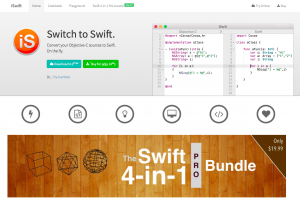
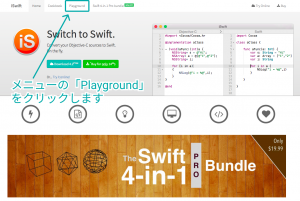
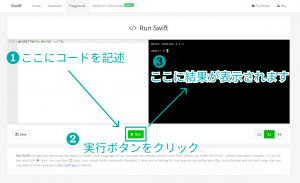
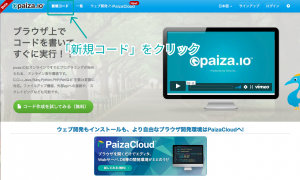
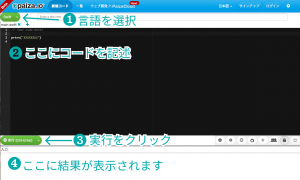
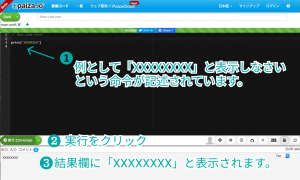
コメント